A primeira parte deste tutorial envolve a abertura de cena que contém malha do personagem para abrir uma Pele, abrir um rigging para servir como o esqueleto do personagem, ligar os dois com o modificador de pele e, por fim, efetuar a animação de personagem usando um arquivo incluído.
Configurar a lição:
- Redefinir o 3ds Max.
- Na barra de ferramentas de acesso rápido, clique em
 (Abrir), navegue para a pasta
\character_animation\skinning\
, e abra o arquivo
applying_skin.max .
Nota: Se uma caixa de diálogo perguntar se deseja usar as configurações de Gama e LUT da cena, aceite as configurações de Gama e clique em OK. Se uma caixa de diálogo perguntar se deseja usar as unidades da cena, aceite as unidades da cena e clique em OK.
(Abrir), navegue para a pasta
\character_animation\skinning\
, e abra o arquivo
applying_skin.max .
Nota: Se uma caixa de diálogo perguntar se deseja usar as configurações de Gama e LUT da cena, aceite as configurações de Gama e clique em OK. Se uma caixa de diálogo perguntar se deseja usar as unidades da cena, aceite as unidades da cena e clique em OK.O modelo do personagem na cena aparece na origem universal (0, 0, 0 ).

Conheçam Emma, um personagem de malha de resolução média com cerca de 7,500 polígonos. Emma é ótima para crianças e funciona bem em TV, jogos, filmes e outras aplicações que não precisem de closes extremos. Além da malha principal do personagem, que é com o que vamos trabalhar, a cena contém objetos separados para o chapéu, cabelos e olhos.
Em seguida, você irá carregar o rigging de personagens com a qual você vai cobrir a Emma.
Carregar o rigging de Emma:
- No painel Criar, ative
 (Ajuda) e, em seguida, escolha os objetos CAT a partir da lista suspensa.
(Ajuda) e, em seguida, escolha os objetos CAT a partir da lista suspensa. O CAT é um sistema de animação de personagem incluído no 3ds Max. Este tutorial lida minimamente com operações CAT, ao invés de gastar mais tempo com o modificador de pele.
Dica: Para informações detalhadas sobre o CAT, consulte a seção CAT (Character Animation Toolkit), na Ajuda principal. - Na implementação de tipo de objeto, clique para ativar o CATParent.
A implementação para salvar a carga CATRig resultante fornece uma lista de predefinição de riggings de personagens, mas você irá usar um outro rigging criado especialmente para este tutorial. A maneira mais fácil de fazer isso é carregá-lo em um CATParent existente.
- Na implementação para salvar a carga CATRig, certifique-se de (nenhum) seja realçado e, a seguir, na janela de exibição de perspectiva, próximo a Emma arraste um objeto CATParent.
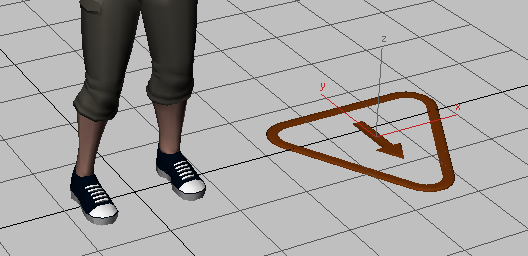
CATParent na direita
- Vá para o
 painel modificar e na implementação para salvar a carga CATRig, clique em
painel modificar e na implementação para salvar a carga CATRig, clique em  (Abrir rigging prédefinido). Navegue até a pasta
\sceneassets\animations\
, e abra
emmarig.rg3 .
(Abrir rigging prédefinido). Navegue até a pasta
\sceneassets\animations\
, e abra
emmarig.rg3 .
O equipamento é exibido na localização do CATParent.
Nota: Esta rigging foi especialmente modificada, ou “estilizada,” para se ajustar a forma do modelo Emma. Geralmente, é necessário fazer isso manualmente antes de fazer a pele em um modelo, portanto, a aplicação do modificador de pele não requer muito ajuste, mas isso não está dentro do escopo deste tutorial. De qualquer forma, o processo é bastante simples, especialmente quando os ossos no rigging do CAT são, na verdade, geometria do polígono padrão. Eles são compatíveis com as ferramentas de modelagem no 3ds Max, e podem ser substituídos por outros objetos.Embora o revestimento de pele de um personagem seja normalmente desejável para ocultar o rigging, quando você deseja alternar a visibilidade, é melhor fornecer um nome completo para o rigging de maneira que fique fácil de selecionar.
- Navegue na janela de exibição para a malha de rigging de personagens e não as sobreponha, com
 (Selecionar objeto), arraste uma região em torno do rigging para selecionar todos os ossos. No campo de conjuntos de seleção nomeados na barra de ferramentas principal (que no momento exibe “Criar conjunto de seleção”), digite o nome EmmaRig e pressione Enter para garantir que o software registre o nome. Este é o mesmo nome que o CATParent, mas como é um conjunto de seleção, não um objeto, não há conflito.
(Selecionar objeto), arraste uma região em torno do rigging para selecionar todos os ossos. No campo de conjuntos de seleção nomeados na barra de ferramentas principal (que no momento exibe “Criar conjunto de seleção”), digite o nome EmmaRig e pressione Enter para garantir que o software registre o nome. Este é o mesmo nome que o CATParent, mas como é um conjunto de seleção, não um objeto, não há conflito. Idealmente, ao fazer a pele de um personagem, o rigging deve ser centralizado na malha da pele. Porque a Emma já está posicionada no centro universal, isso é fácil de fazer.
- Certifique-se que o CATParent (denominado EmmaRig ) esteja selecionado e, a seguir, ative
 (Selecionar e mover) na barra de ferramentas principal.
(Selecionar e mover) na barra de ferramentas principal. - Clique com o botão direito do mouse nos giradores X e Y na barra de status (as pequenas setas para cima / para baixo junto aos campos numéricos) para defini-los como 0. Z já deve estar em 0.
O esqueleto salta para o centro universal e é perfeitamente alinhado com a malha da personagem Emma.

Emma e rigging, ambos no centro universal
A seguir, você vai aplicar ossos na malha usando o modificador de pele.
Definição para a pele:
- Com
 (Selecionar objeto) ativado, selecione o objeto Emma e do painel Modificar
(Selecionar objeto) ativado, selecione o objeto Emma e do painel Modificar  lista de modificadores
lista de modificadores  na categoria de modificadores de Objeto Espaço, selecione a pele.
na categoria de modificadores de Objeto Espaço, selecione a pele. Isso aplica o modificador de pele na malha. O próximo passo é indicar ao modificador de pele que ossos são devem afetar a forma da malha. Neste caso, todos eles.
- Na implementação dos parâmetros, clique no botão Adicionar ao lado de Ossos.
Isto abre a caixa de diálogo Selecionar ossos, que é o mesmo que a familiar caixa de diálogo para selecionar a partir da cena.
- Realçar todas as entradas da lista, exceto o cabelo, o chapéu, e os olhos. A maneira mais fácil de fazer isso, pois todos os ossos desejados começam com “Emma” é simplesmente digitando e no campo de pesquisa. Clique em Selecionar para concluir.
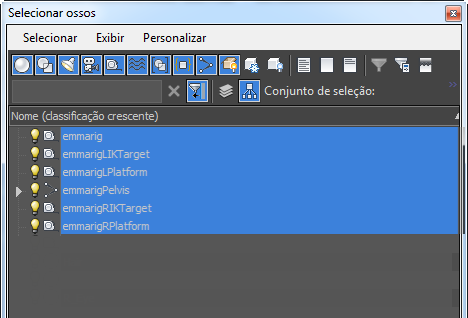
Os ossos aparecem na lista de implementação de parâmetros e a pele básica é executada. Você pode demonstrar isso ao mover a perna pela plataforma do pé.
- Selecione EmmaRigLPlatform, o retângulo da estrutura de arame sob o pé esquerdo, e o movimente.
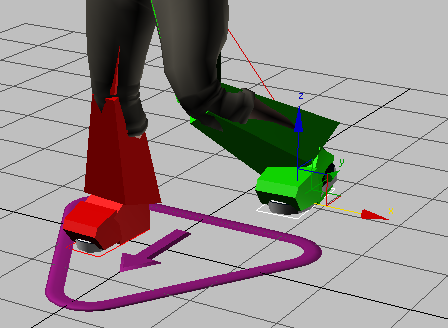
É provável que seja possível ver alguns problemas, como a perda de volume no joelho. Você vai lidar com esses nas seções seguintes do tutorial.
- Antes de continuar, salve sua cena com o nome MyEmma1.max.
Animar o rigging:
- Continue a trabalhar na seção anterior ou carregue o arquivo que você salvou no final do mesmo.
-
 Selecione o CATParent: o objeto triangular na base do rigging.
Selecione o CATParent: o objeto triangular na base do rigging. - Vá para o painel de movimento
 e navegue para baixo para a implementação do gerente de corte. Certifique-se que o botão de corte está ativo.
e navegue para baixo para a implementação do gerente de corte. Certifique-se que o botão de corte está ativo. Aqui é onde você carrega e salva a animação para o rigging do CAT.
- Na parte inferior da implementação, clique em
 (Procurar) e, a seguir, utilize a caixa de diálogo Abrir para abrir o arquivo
\sceneassets\animations\emma_stretching.clp.
Quando a caixa de diálogo de opções de corte for aberta, clique em Carregar para aceitar a configuração padrão.
(Procurar) e, a seguir, utilize a caixa de diálogo Abrir para abrir o arquivo
\sceneassets\animations\emma_stretching.clp.
Quando a caixa de diálogo de opções de corte for aberta, clique em Carregar para aceitar a configuração padrão. O CAT tem dois modos: configurar, para modificar o rigging e animação, para realizar a animação. A configuração é o modo padrão; para reproduzir a animação, é necessário alterar para o modo de animação.
- Na parte superior da implementação do gerenciador de camadas você pode ver o botão de
 configuração / alternância do modo de animação, indicando que o rigging está atualmente em modo de instalação. Clique neste botão.
configuração / alternância do modo de animação, indicando que o rigging está atualmente em modo de instalação. Clique neste botão. A imagem do botão muda para
 , significando que o modo de animação está ativo.
, significando que o modo de animação está ativo. - Além disso, clique em
 (configuração de tempo) na seção dos controles de animação da janela do 3ds Max. Na caixa de diálogo de configuração de tempo, defina a duração como 500e, a seguir, clique em OK para fechar a caixa de diálogo.
(configuração de tempo) na seção dos controles de animação da janela do 3ds Max. Na caixa de diálogo de configuração de tempo, defina a duração como 500e, a seguir, clique em OK para fechar a caixa de diálogo. - Utilize a lista suspensa para selecionar o conjunto de seleção nomeadaEmmaRig, clique com o botão direito na janela e selecione Ocultar seleção.
- Ignorar o controle deslizante de tempo ou
 Reproduzir a animação. Realiza "Exercícios" em todas as partes do corpo que provavelmente precisam de ajustes, começando com pés e finalizando com os dedos.
Reproduzir a animação. Realiza "Exercícios" em todas as partes do corpo que provavelmente precisam de ajustes, começando com pés e finalizando com os dedos. No entanto, a tampa, cabelos e olhos, ou “acessórios” não se movem com o resto da malha.
- Retorne ao quadro 0. Exibir o esqueleto EmmaRig. A seguir, na barra de ferramentas principal, ative
 (Selecionar e vincular), e arraste a partir de cada acessório para o objeto EmmaRigHead para vincular como secundários (quatro arrastadas em todos).
(Selecionar e vincular), e arraste a partir de cada acessório para o objeto EmmaRigHead para vincular como secundários (quatro arrastadas em todos).  Reproduzir a animação novamente para garantir que tudo se move junto. Dica: Alternativamente, selecione os quatro acessórios primeiro e, em seguida, ative Selecionar e vincular e arraste a partir de qualquer um dos acessórios para o objeto EmmaRigHead. Este vincula todos de uma só vez.
Reproduzir a animação novamente para garantir que tudo se move junto. Dica: Alternativamente, selecione os quatro acessórios primeiro e, em seguida, ative Selecionar e vincular e arraste a partir de qualquer um dos acessórios para o objeto EmmaRigHead. Este vincula todos de uma só vez. - Sair do modo de seleção e vínculo clicando em
 (Selecionar objeto) e então clicar com o botão direito do mouse na janela de exibição e selecionar Mostrar tudo.
(Selecionar objeto) e então clicar com o botão direito do mouse na janela de exibição e selecionar Mostrar tudo. - Salve a cena com o nome MyEmma2.max.
Ao fazer a pele de um personagem, para trabalhar com eficiência é melhor criar primeiro uma animação básica que tenha várias poses que o personagem possa assumir. Isso permite ajustar as anomalias do revestimento de pele nas diferentes poses sem ter que perder tempo fazendo e refazendo as poses do personagem manualmente.
É incluído um arquivo de animação que você pode carregar no rigging usando o recurso do gerenciador de corte do CAT. É instrutivo passar por este processo, e não toma tempo, mas se preferir iniciar o revestimento de pele agora, pule para a próxima página.